下载和安装:首先,你需要从FileZilla官方网站(https://filezilla-project.org/)下载FileZilla软件的安装包。根据你的操作系统,选择对应的版本进行下载。下载完成后,运行安装程序并按照提示进行安装。
启动软件:安装完成后,在开始菜单或桌面上找到FileZilla图标,双击打开软件。软件启动后,你将看到一个界面,分为左右两个窗口,分别用于显示本地文件和远程服务器文件。
配置FTP连接:在FileZilla的顶部菜单栏中,点击“文件”(File),然后选择“站点管理器”(Site Manager)。在站点管理器中,点击“新建站点”(New Site)按钮,并为你的FTP站点起一个名称。
配置FTP连接参数:在站点管理器的右侧,你需要填写FTP连接的参数,包括主机名(Host)、端口(Port)、登录类型(Logon Type)、用户名(User)、密码(Password)等。这些参数通常由你的FTP服务器提供商提供。填写完参数后,点击“连接”(Connect)按钮,如果一切正常,软件将会连接到FTP服务器。
文件传输:一旦成功连接到FTP服务器,你可以在左侧窗口中浏览和选择本地文件,然后在右侧窗口中浏览和选择远程服务器上的目标文件夹。要将本地文件上传到服务器,只需将文件从左侧窗口拖动到右侧窗口中的目标文件夹。要从服务器下载文件到本地,只需将文件从右侧窗口拖动到左侧窗口中的目标文件夹。
文件管理:FileZilla还提供了一些文件管理功能,如创建文件夹、删除文件、重命名文件等。你可以通过右键单击文件或文件夹来访问这些功能。
断开连接:当你完成文件传输或需要断开与FTP服务器的连接时,可以点击FileZilla的顶部菜单栏中的“服务器”(Server)选项,然后选择“断开”(Disconnect)来断开连接。